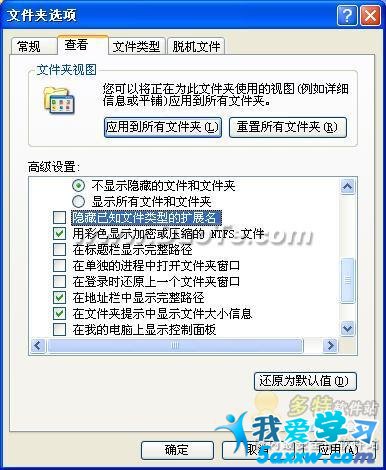鉴于大家对WPS教程十分关注,我们编辑小组在此为大家搜集整理了“ WPS Office和微软Office精确兼容 使用免费办公软件不用愁”一文,供大家参考学习!
WPS Office独有的中间层转换框架保证WPS和微软Office的文档可以实现内核级双向精确兼容。WPS2012深度兼容Microsoft Office,你可以直接保存和打开 Microsoft Word、Excel 和 PowerPoint 文件;也可以用 Microsoft Office轻松编辑WPS系列文档。
使用WPS Office来打开MS Office的“*.doc”、“*.xls”、“*.ppt”等格式的文件不是问题,MS Office的用户也可以在没有安装WPS Office的情况下,轻松的打开WPS office生成的文件。
方法一:存为MS Office的格式
下面以WPS文字为例,说明如何将WPS格式的文件保存成doc或其它兼容格式的文件:
运行WPS文字,选择“文件|保存”或者“文件|另存为”命令,弹出“另存为”对话框,如下图所示:

如果当前的扩展名为“*.wps”,您可以改成“Microsoft 97/2000/XP/2003 文件”的“*.doc” 格式,如下图所示:

如果您希望默认保存格式为“*.doc” ,点击菜单“工具|选项”命令,弹出“选项”对话框。在“常规与保存”选项卡下的“文档保存默认格式”中选择“Microsoft Word97/2000/XP/2003 文件(*.doc)”即可将默认格式改为doc,如下图所示:
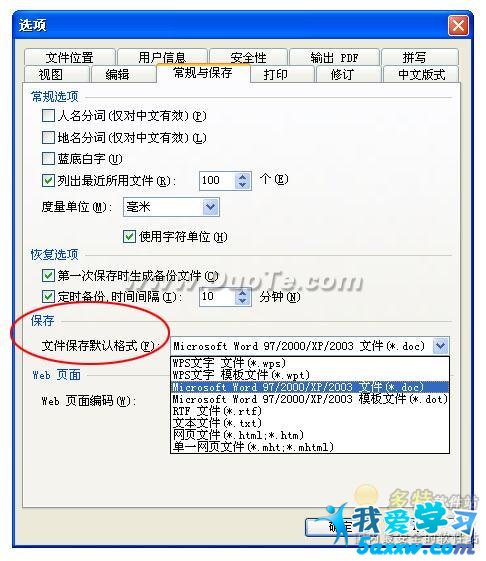
方法二:直接拖到MS Office编辑区域打开文档
直接拖动wps格式的文件到MS Office的编辑区域(此时要先关闭所有文档,以免将WPS文档当作OLE对象插入到原有文档中了),MS Office就可以将其打开了,如下图所示:

方法三:以“所有文件(*.*)”打开
在MS Office中打开文件时,在“选择文件类型”中选择“所有文件(*.*)”,即可打开wps格式的文件,如下图所示:

方法四:改扩展名
更简单的方法是,以WPS文字和微软Word为例,如果您希望和朋友分享wps格式的文档,只需首先把文件扩展名改成doc,再用Word打开这个改名后的文档,简简单单两个步骤,零等待时间实现信息分享和互通!
如果您看不到文件的扩展名,可以在“资源管理器”(或者“我的电脑”、“我的文档”……)中,点击菜单“工具|文件夹选项”,打开“文件夹选项”对话框,在“查看”选项卡中,把“隐藏已知文件类型的扩展名”复选框取消选择,如下图所示: